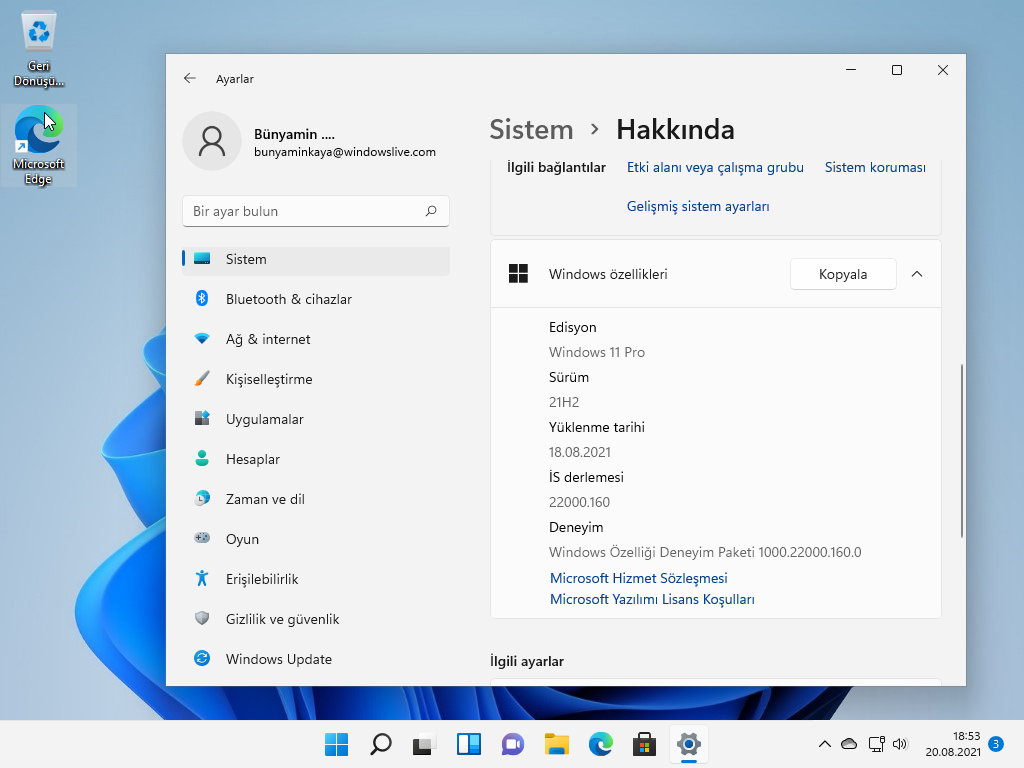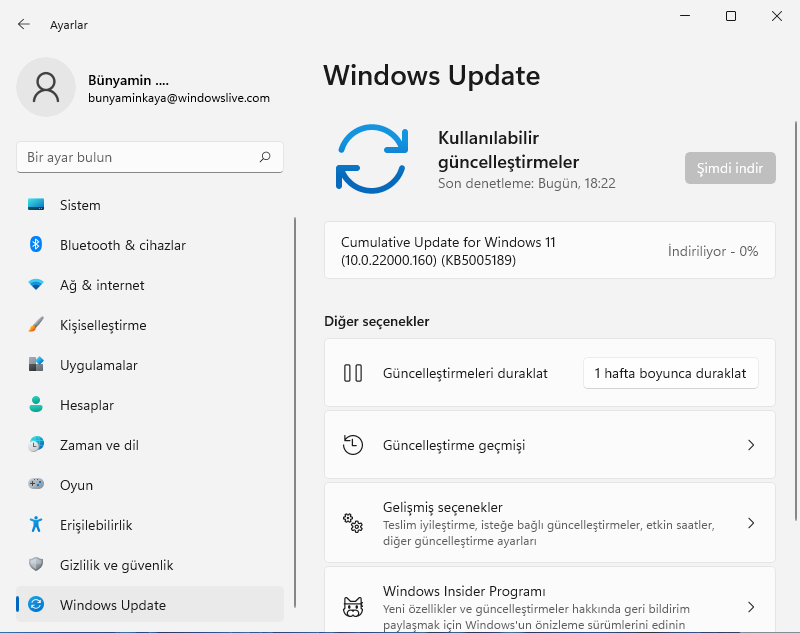İçindekiler
Microsoft, Windows Insider Programının Geliştirme ve Beta Kanallarına kayıtlı uyumlu dizüstü bilgisayarlar ve masaüstü cihazlar için Windows 11 build 22000.160’ı (KB5005189) kullanıma sunuyor. Bu, bazı iyileştirmeler ve bir dizi bilinen sorunu içeren başka bir küçük güncellemedir.
Windows 11 yapı 22000.160’deki yenilikler
Oturumlar verimli çalışma (Odak Oturumları) ile Windows 11 için yeni Saat uygulamasının dağıtımına başlandı.
Başlat menüsü güç menüsünde, yeniden başlatma bildirimlerinde, Windows Update sayfasında ve Windows Update simgesinin içinde görünen güncellemeleri yüklemek için yeniden başlatmanın ne kadar süreceğini görme yeteneğinde küçük ayarlamalar yapıldı. Bu özellik artık yalnızca katı hal sürücülerine sahip bilgisayarlarda kullanılabilir. Gelecekte, bu özellik sabit diskli bilgisayar kullanıcıları için geri dönecek.
Yükleme işlemi tamamlandığında, yeni bilgisayarınızı hızlı bir şekilde kurmanıza yardımcı olacak yeni bir ilk uygulama olan Başlarken uygulaması başlıyor.
Kullanım tercihleriniz tarafından engellense bile Kullanılan Konum simgesinin bazen görev çubuğunda görünmesine neden olan bir görev çubuğu sorununu düzeltildi.
Windows 11 Build 22000.160 Bilinen Sorunlar
Windows 10’dan Windows 11’e yükseltme yaparken veya Windows 11’e yükseltme yüklerken bazı özellikler kullanımdan kaldırılabilir veya kaldırılabilir.
Bazı cihazlarda Ayarlar | Windows Update | Windows Insider‘a gittiğinizde yalnızca Önizleme derlemelerini almayı durdur seçeneği görüntülenir. Bu, içeridekilerin güncelleme kanalını seçmesini engeller.
Beta kanalında, Windows 11’e yükselttikten sonra Insider’lar yeni görev çubuğunu görmüyor ve Başlat menüsü çalışmıyor. Bu sorunu çözmek için, Windows Update | Güncelleme Geçmişi‘ne gidip en son Windows Toplu Güncelleme’yi kaldırıp güncellemeleri kontrol ettikten sonra yeniden yüklemeyi deneyin.
Bazı Surface Pro X cihazları, WHEA_UNCORRECTABLE_ERROR hatalarını kontrol eder.
Ana ekran:
- Bazı durumlarda, Başlangıç ekranından veya görev çubuğundan aramayı kullanırken metin giremeyebilirsiniz. Bir sorununuz varsa, Çalıştır iletişim kutusunu açmak için klavyenizdeki Win + R tuşlarına basın ve ardından kapatın.
- Başlat düğmesine (WIN + X) sağ tıklandığında Sistem ve Windows Terminali eksik.
Görev çubuğu:
- Giriş yöntemleri değiştirilirken görev çubuğu bazen titriyor
Seçenekler:
- Ayarlar uygulamasını başlatırken kısa bir yeşil flaş görünebilir.
- Erişilebilirlik ayarlarını değiştirmek için hızlı ayarları kullandığınızda, Ayarlar uygulaması kullanıcı arayüzü seçilen durumu kaydetmeyebilir.
- Windows Hello zaten kuruluysa, Oturum Açma seçenekleri altında Yüz Tanıma’ya (Windows Hello) tıklamak başarısız olacaktır.
Arama:
- Görev çubuğundaki arama simgesine tıkladıktan sonra arama çubuğu açılmayabilir. Bu durumda, Windows Gezgini işlemini yeniden başlatın ve arama çubuğunu yeniden açın.
- Arama çubuğu siyah görünebilir ve arama kutusunun altında herhangi bir içerik göstermeyebilir.
- Ekran kalemi girişi kullanan cihazlarda uygulamalar arama çubuğundan başlatılamayabilir. Bu sorunu çözmek için oturumu kapatın ve tekrar oturum açın.
Seçenekler:
- Ayarlardaki arama kutusunu kullanan bazı aramalar başarısız olabilir.
Widget’lar:
- Widget panosu boş olabilir. Bu sorunu çözmek için çıkış yapabilir ve ardından tekrar giriş yapabilirsiniz.
- Widget’lar harici monitörlerde yanlış görüntülenebilir. Bununla karşılaşırsanız, önce ana cihazınızın monitöründe, ardından ek monitörlerde başlatarak, WIN + W kısayol menüsünde bir dokunuş veya kısayol kullanarak widget’ları başlatabilirsiniz.
- [Aile Widget’ı] Bazı kullanıcılar, Ekran Süresi ayarları etkinleştirilse bile “Ekran Süresi etkinliğini görüntülemek için cihazı bağlayın” mesajını görebilir.
- [Aile Widget’ı] Bazı iOS kullanıcıları için konum bilgileri bulunmayabilir.
Mağaza:
- Bazı durumlarda hatalı arama sonuçlarıyla sonuçlanan bir sorunun ele alınması da dahil olmak üzere, Mağaza aramalarının alaka düzeyini iyileştirme çalışmaları devam etmektedir.
- Yükleme düğmesi bazı nadir durumlarda çalışmayabilir.
- Derecelendirmeler ve incelemeler bazı uygulamalar için mevcut değildir.
Windows Korumalı Alanı
- Dil girişi değiştiricisi, görev çubuğundaki değiştirici simgesine tıkladıktan sonra başlamıyor. Geçici bir çözüm olarak, kullanıcılar aşağıdaki donanım klavye kısayollarından herhangi birini kullanarak giriş dilini değiştirebilir: Alt + Shift, Ctrl + Shift veya Win + Space (üçüncü seçenek yalnızca tam ekran modunda kullanılabilir).
- Giriş Düzenleyici içerik menüsü, görev çubuğundaki simgeye tıkladıktan sonra başlatılmıyor.
İyileştirmelerin, değişikliklerin ve bilinen hataların tam listesi Microsoft web sitesindeki resmi duyuruda bulabilirsiniz.
Windows 11 Build 22000.160’yi yapıyı indirme ve yükleme
Windows 11 build 22000.160 (KB5005189) sürümünü indirip kurmak istiyorsanız “Windows Update” bölümünden Windows 11 Insider Programı ayarlarını kullanarak cihazınızı Geliştirme Kanalına kaydetmeniz gerekmektedir.
Bilgisayarı programa kaydettirdikten sonra, “Windows Update” ayarlarından Güncellemeleri Kontrol Et düğmesine tıklayarak build 22000.160’yi indirebilirsiniz . Ancak, Windows Insider Programında yeniyseniz, güncellemeyi alabilmek için minimum sistem gereksinimlerini karşılayan bir cihaza ihtiyacınız olacaktır.
Mevcut bir Insider iseniz, kısıtlama olmaksızın Windows 11’in ilk önizlemesine yükseltebilirsiniz. Ancak bilgisayarınız minimum gereksinimleri karşılamıyorsa, yeni işletim sistemi yayınlandığında son sürümü yükleyemezsiniz.
Bilgisayarınızın minimum gereksinimleri karşılaması durumunda, Windows 11’in önizlemesini test etmeye devam edebileceksiniz.
Windows 11 Build 22000.160 indirme yöntemleri
Windows 11 build 22000.160’i indirip kurmak istiyorsanız, Güncelleme ve Güvenlik bölümünden Windows Insider Programı ayarlarını kullanarak cihazınızı Geliştirme Kanalına kaydetmeniz gerekir.
Bilgisayarı programa kaydettirdikten sonra, Windows Update ayarlarından Güncellemeleri denetle düğmesine tıklayarak build 22000.160’i indirebilirsiniz. Ancak, Windows Insider Programında yeniyseniz, güncellemeyi almak için minimum sistem gereksinimlerini karşılayan bir cihaza ihtiyacınız olacaktır.
Ayrıca Windows 11 Insider programına kayıt olmadan indirebileceğiniz iki farklı yöntem var. Birinci yöntem UUP dump veya WZT-UUP hizmetini kullanarak indirebilirsiniz. İkinci yöntem ise OfflineInsiderEnroll aracını ile Windows Insider programına e-posta adresi ile kayıt olmadan direk olarak Windows Update bölümünden yükleme yapabilirsiniz.